USB
USB-Umleitung von Massenspeichergeräten
Ab Version 2503 ermöglicht Ihnen die USB-Umleitung den Zugriff auf USB-Massenspeichergeräte, die an einen lokalen Computer angeschlossen sind, von Ihren virtuellen Apps und Desktops aus, sodass Sie USB-Laufwerke nahtlos in virtuellen Sitzungen verwenden können. Dieses Feature ist standardmäßig aktiviert.
Voraussetzungen:
- USB-Massenspeichergeräte müssen an das lokale Gerät angeschlossen sein.
- Die USB-Umleitungsrichtlinie muss im Store aktiviert werden.
Hinweis:
Das System löst für Benutzer die Meldung Datenträger nicht ordnungsgemäß ausgeworfen aus. Dies ist ein kontrolliertes Verhalten, das darauf ausgelegt ist, die Kontrolle über das Gerät zu erlangen, wenn vorhandene Treiber nicht auf Beschlagnahmeanforderungen reagieren.
Verwenden Sie den folgenden Befehl, um das Feature zu deaktivieren:
defaults write com.citrix.receiver.nomas EnableUSBMassStorage NO
<!--NeedCopy-->
Einschränkungen:
Benutzer können nicht zwei USB-Massenspeichergeräte mit derselben Produkt-ID und Hersteller-ID gleichzeitig umleiten.
Unterstützung für die Verwaltung der Umleitung von Composite-USB-Geräten mit DDC-Richtlinien
Ab Version 2409 können Sie die Umleitung von USB-Verbundgeräten auf dem VDA mithilfe der DDC-Richtlinien verwalten.
In dieser Version unterstützt die Citrix Workspace-App für Mac die folgenden Richtlinien, mit denen Sie die Verwendung der Umleitung von USB-Verbundgeräten verwalten können:
- Client-USB-Geräteumleitung
- Regeln für die Client-USB-Geräteumleitung
- Regeln für die Client-USB-Geräteumleitung (Version 2)
- Zulassen, dass vorhandene USB-Geräte automatisch verbunden werden
- Zulassen, dass neu angeschlossene USB-Geräte automatisch verbunden werden
Hinweis: Weitere Informationen zur Konfiguration der vorherigen Richtlinien finden Sie unter Client-USB-Geräteumleitung im Dokument Citrix Virtual Apps and Desktops.
Updates von Desktop Viewer gemäß den Richtlinien:
- Wenn die Richtlinie Client-USB-Geräteumleitung auf DDC auf Nicht zugelassen gesetzt ist, wird Geräte auf der Werkzeugleiste auf insensibel gesetzt und die Option Geräte in der Citrix Workspace-App — Einstellungen nicht angezeigt.
- Basierend auf den Werten, die für die Richtlinien Zulassen, dass vorhandene USB-Geräte automatisch verbunden werden und Zulassen, dass neu angeschlossene USB-Geräte automatisch verbunden werden festgelegt sind, können die folgenden Kontrollkästchen in der Option Geräte auf dem Bildschirm Citrix Workspace-App – Einstellungen aktiviert oder deaktiviert sein:
- Geräte beim Start einer Sitzung automatisch verbinden.
- Wenn ein neues Gerät angeschlossen wird, während eine Sitzung ausgeführt wird, wird es automatisch verbunden.
Einschränkung:
Wenn die Benutzer nur eine Schnittstelle eines USB-Verbundgeräts für eine Anwendung umleiten, können die anderen Schnittstellen nicht von anderen Anwendungen verwendet werden.
USB-Umleitung
Mit HDX USB-Geräteumleitung können USB-Geräte zum und vom Benutzergerät umgeleitet werden. Benutzer können eine Verbindung zu einem Speicherstick auf einem lokalen Computer herstellen und dann remote von einem virtuellen Desktop oder einer desktopgehosteten Anwendung darauf zugreifen.
In einer Sitzung können Benutzer Plug-and-Play-Geräte, einschließlich PTP-Geräte (Picture Transfer Protocol), verwenden. Beispiel:
-
Digitalkameras, MTP-Geräte (Media Transfer Protocol) wie digitale Audio-Player und tragbare Medienplayer
-
POS-Geräte und andere Geräte wie 3D SpaceMouse, Scanner, Unterschriftenfelder und so weiter.
Hinweis:
Double-Hop-USB wird bei Sitzungen mit über Desktop gehosteten Anwendungen nicht unterstützt.
USB-Umleitung ist auf folgenden Clients verfügbar:
- Windows
- Linux
- Mac
Standardmäßig ist die USB-Umleitung für bestimmte Klassen von USB-Geräten zulässig bzw. nicht zulässig. Um festzulegen, welche USB-Geräte einem virtuellen Desktop verfügbar gemacht werden, aktualisieren Sie die Liste der für die Umleitung unterstützten USB-Geräte. Weitere Informationen finden Sie weiter unten.
Tipp
Wenn aus Sicherheitsgründen eine Trennung zwischen Benutzergerät und Server erforderlich ist, informieren Sie die Benutzer darüber, welche Typen von USB-Geräten zu vermeiden sind.
Die beliebtesten USB-Geräte können über optimierte virtuelle Kanäle umgeleitet werden und liefern hervorragende Leistung und Bandbreiteneffizienz über ein WAN. Optimierte virtuelle Kanäle sind normalerweise die beste Option, insbesondere in Umgebungen mit hoher Latenz.
Hinweis:
Für die Umleitung von USB-Geräten gilt: die Citrix Workspace-App für Mac behandelt ein SMART-Board ebenso wie eine Maus.
Das Produkt unterstützt optimierte virtuelle Kanäle mit USB 3.0-Geräten und USB 3.0-Anschlüssen. Beispielsweise wird ein virtueller CDM-Kanal zur Anzeige von Dateien in einer Kamera und zur Bereitstellung von Audio für ein Headset verwendet. Das Produkt unterstützt zudem die generische USB-Umleitung von USB 3.0-Geräten, die mit einem USB 2.0-Port verbunden sind.
Einige erweiterte gerätespezifischen Features, z. B. HID-Schaltflächen (Human Interface Device) auf einer Webcam, funktionieren möglicherweise mit dem optimierten virtuellen Kanal nicht wie erwartet. Verwenden Sie den virtuellen Kanal für generisches USB als Alternative.
Einige Geräte werden standardmäßig nicht umgeleitet und sind nur in der lokalen Sitzung verfügbar. Es wäre beispielsweise nicht angemessen, eine über internes USB direkt angeschlossene Netzwerkkarte umzuleiten.
Verwenden von USB-Umleitung
-
Verbinden Sie das USB-Gerät mit dem Gerät, auf dem die Citrix Workspace-App für Mac installiert ist.
-
Sie werden aufgefordert, die auf dem lokalen System verfügbaren USB-Geräte auszuwählen.
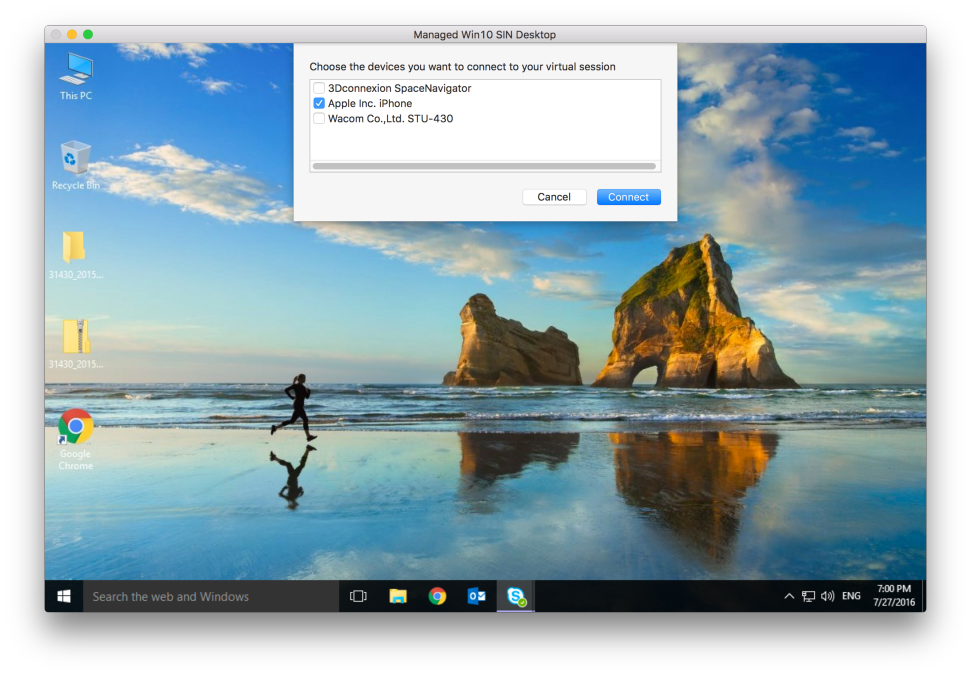
-
Wählen Sie das Gerät aus, das Sie verbinden möchten, und klicken Sie auf Verbinden. Schlägt die Verbindung fehl, wird eine Fehlermeldung angezeigt.
-
Im Fenster Einstellungen auf der Registerkarte Geräte wird das verbundene USB-Gerät im USB-Bereich angezeigt:
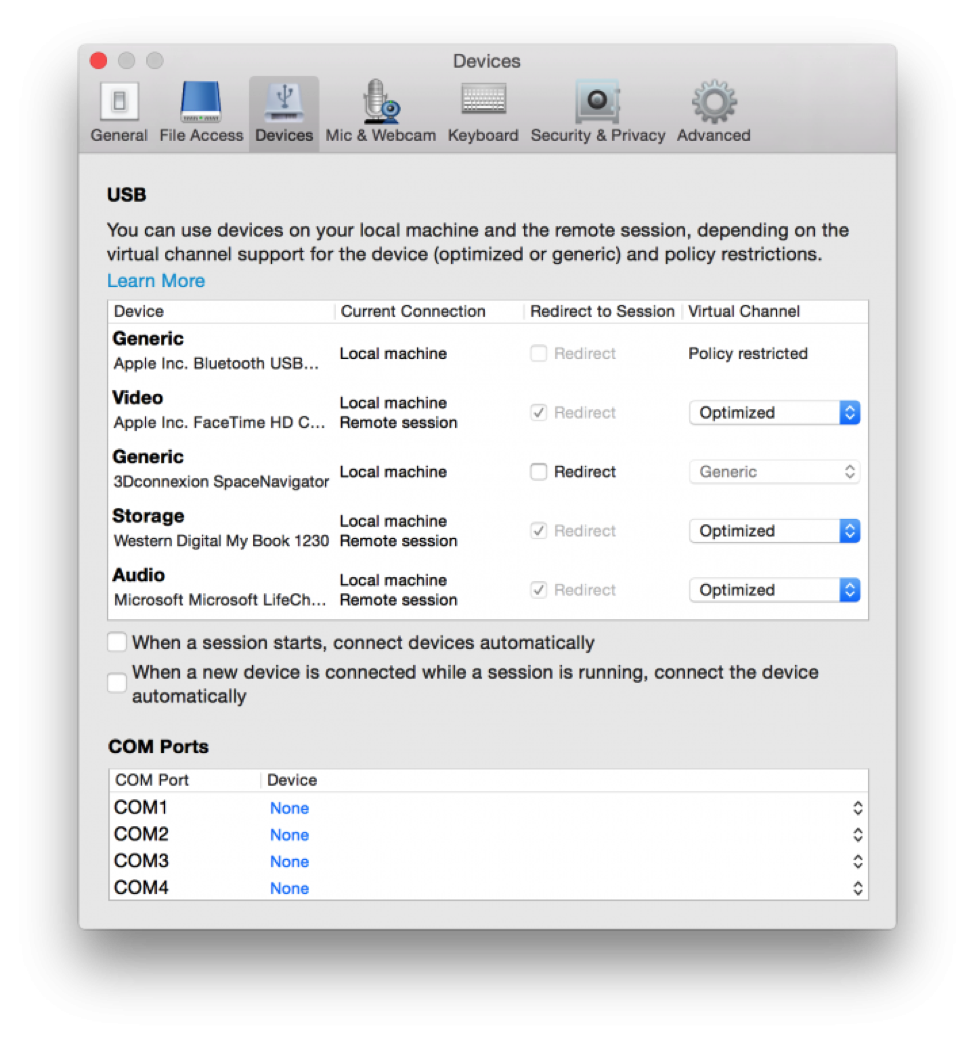
-
Wählen Sie für das USB-Gerät den virtuellen Kanaltyp (Generisch oder Optimiert) aus.
-
Eine Meldung wird angezeigt. Klicken Sie, um das USB-Gerät mit Ihrer Sitzung zu verbinden:
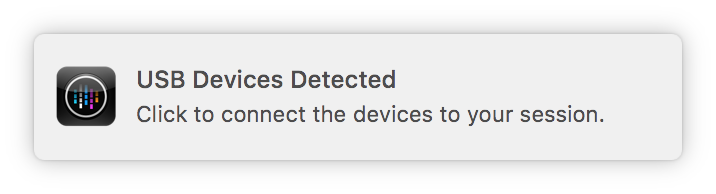
Verwenden und Entfernen von USB-Geräten
Benutzer können ein USB-Gerät vor oder nach dem Starten einer virtuellen Sitzung anschließen. Wenn Sie die Citrix Workspace-App für Mac verwenden, gilt Folgendes:
- Geräte, die nach dem Sitzungsbeginn angeschlossen werden, erscheinen unmittelbar im USB-Menü von Desktop Viewer.
- Wenn ein USB-Gerät nicht richtig umgeleitet wird, kann das Problem u. U. dadurch behoben werden, dass das Gerät erst nach dem Beginn der virtuellen Sitzung angeschlossen wird.
- Um Datenverlust zu verhindern, verwenden Sie das Windows-Menü Sicheres Entfernen, bevor Sie das USB-Gerät entfernen.
Unterstützte USB-Geräte
Als Apple ankündigte, dass Kernel Extensions (KEXT) veraltet sind, wurde die Citrix Workspace-App für Mac auf das neue USB-Framework ioUSBHost von Apple migriert. In diesem Artikel werden die unterstützten USB-Geräte aufgeführt.
USB-Geräte, die mit der USB-Umleitung kompatibel sind
Die folgenden USB-Geräte funktionieren nahtlos mit der USB-Umleitung:
-
3DConnexion SpaceMouse
-
Massenspeichergeräte
-
Kingston DataTraveler USB-Speicherstick
-
Externe HDD von Seagate
-
Speicherstick von Kingston/Transcend, 32 GB/64 GB
-
NIST PIV-Smartcard/-Lesegerät
-
YubiKey
USB-Geräte, bei denen die USB-Umleitung fehlschlägt
Die externe SSD-Festplatte von Transcend ist nicht mit der USB-Umleitung kompatibel:
Nicht verifizierte USB-Geräte
Es gibt viele Geräte, von Citrix nicht verifiziert, für eine erfolgreiche USB-Umleitung mit der Citrix Workspace-App für Mac. Hier sind einige dieser Geräte:
-
Andere Festplatten
-
Spezielle Tasten auf der Tastatur und an Headsets, die ein benutzerdefiniertes HID-Protokoll verwenden
Unterstützung für Massenspeichergeräte
Wir haben festgestellt, dass nicht alle Arten von Massenspeichergeräten erfolgreich umgeleitet werden können. Für Geräte, die nicht umgeleitet werden können, gibt es einen optimierten virtuellen Kanal namens Clientlaufwerkzuordnung. Mit der Clientlaufwerkzuordnung kann der Zugriff auf die Massenspeichergeräte durch die Richtlinien auf dem Delivery Controller gesteuert werden.
Unterstützung für isochrone Geräte
Die generische USB-Umleitung bietet keine Unterstützung für die isochrone Klasse von USB-Geräten in der Citrix Workspace-App für Mac. Der isochrone Modus der Datenübertragung in einer USB-Spezifikation zeigt Geräte an, die die Zeitstempeldaten mit konstanter Geschwindigkeit streamen. Zum Beispiel: WebCams, USB-Kopfhörer und so weiter
Unterstützung für Verbundgeräte
Ein USB-Verbundgerät ist ein einzelnes Gadget, das mehr als eine Funktion ausführen kann. Zum Beispiel: Multifunktionsdrucker, iPhone usw. Derzeit unterstützt die Citrix Workspace-App für Mac keine Umleitung von Verbundgeräten in die Citrix Virtual Apps and Desktops- und Citrix DaaS-Sitzung.
Alternativen für nicht unterstützte USB-Geräte
Es gibt optimierte virtuelle Kanäle für Geräte, die nicht durch die generische USB-Umleitung unterstützt werden. Diese virtuellen Kanäle sind im Vergleich zur generischen USB-Umleitung auf Geschwindigkeit optimiert. Hier sind einige Beispiele:
-
Webcamumleitung: Optimiert für rohen Webcamdatenverkehr. Das Microsoft Teams Optimization Pack hat eine eigene Methode zur Webcamumleitung. Daher fällt es nicht unter den virtuellen Kanal der Webcamumleitung.
-
Audioumleitung: Optimiert für die Übertragung von Audiostreams.
-
Clientlaufwerkzuordnung: Optimiert für die Umleitung von Massenspeichergeräten in die Citrix Virtual Apps and Desktops- und Citrix DaaS-Sitzung (früher Citrix Virtual Apps and Desktops Service). Zum Beispiel: Speichersticks, Festplatten, DVD ROM/RW und so weiter.